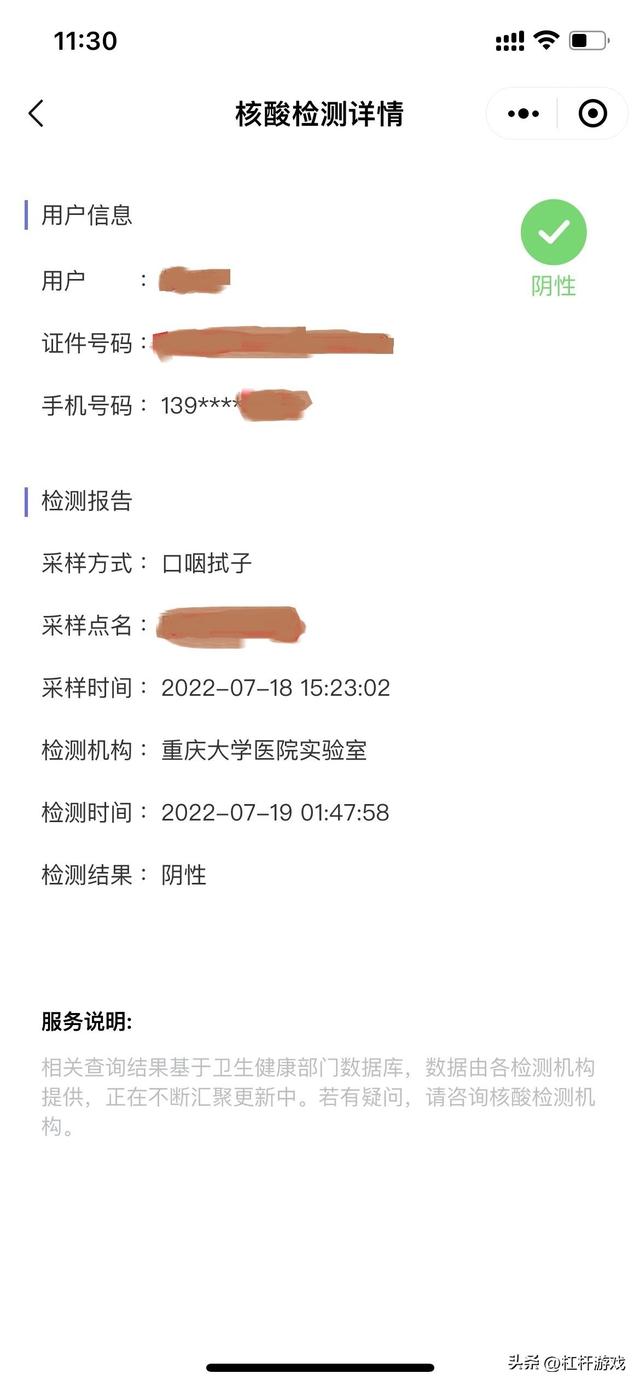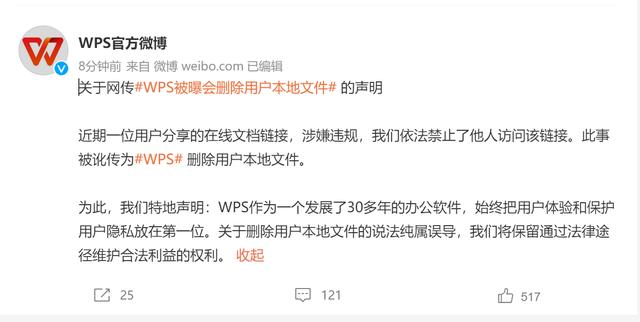excel怎么删除所有重复数据(Excel查询删除重复数据的3个最简单方法)
Excel表格当中,我们经常会碰到在海量的数据当中,怎么去查询和删除掉类似重复的数据。下面我们来讲解3种查询删除重复数据的最为简单的方法。
(一)、菜单栏目查找删除1、查询重复值:选择数据列,点击:开始—条件格式—重复值;
2、删除重复值:选择数据列,点击:数据—删除重复项。如下图:

VLOOKUP(查找值,查找范围,查找列数,精确匹配或者近似匹配)
1、查询重复值:将查找的列数修改为1,vlookup函数对应的可以查找我们当前的数据列在原始数据当中是否有存在,当数据出现的时候会匹配出相同的值,不存在的时候会出现重复值。
2、删除重复值:将匹配出来的数据进行筛选删除,为错误值的说明没有出现过。操作如下:

countif(目标区域,条件值)
1、查询重复值:用countif函数统计目标区域出现的个数,当大于等于1时,说明这个值有出现过。(PS:1为出现一次,2为出现2次,以此类推)
2、删除重复值:点击筛选,筛选出大于等于1的值,然后删除即可。操作如下:

,
免责声明:本文仅代表文章作者的个人观点,与本站无关。其原创性、真实性以及文中陈述文字和内容未经本站证实,对本文以及其中全部或者部分内容文字的真实性、完整性和原创性本站不作任何保证或承诺,请读者仅作参考,并自行核实相关内容。文章投诉邮箱:anhduc.ph@yahoo.com